д»ҠеӣһгҒҜгҖҖгӮӨгғігғҶгғ«(R) NUC гӮӯгғғгғҲ NUC6i7KYKгҖҖгҒ®гғ¬гғ“гғҘгғјгӮ’гӮ„гӮүгҒ•гҒӣгҒҰгҒ„гҒҹгҒ гҒҸгҒ“гҒЁгҒ«гҒӘгӮҠгҒҫгҒ—гҒҹгҖҖhideгҖҖгҒ§гҒҷ
В
гҒҫгҒҹгҒ—гҒ°гҒ—гҒҠгҒӨгҒҚгҒӮгҒ„дёӢгҒ•гҒ„
В
еҶ…е®№зҡ„гҒ«гҒҜгҖҒгҒ„гҒӨгӮӮгҒӘгҒҢгӮүгҒ“гҒ®гӮ®гғӘгӮ®гғӘдјҒз”»гҒ§гҖҖвҖқеӨүгҒӘгҒ“гҒЁгӮ’иҖғгҒҲгӮӢгҖҒжӯЈеҪ“жҙҫгҒ§гҒӘгҒ„жһ вҖқгҖҖгҒ§гҒҚгҒЈгҒЁйҒёгҒ°гӮҢгҒҰгҒ„гҒҫгҒҷгҒ®гҒ§гҖҒгҒӮгҒ„гҒӨгҒҜгӮ„гҒЈгҒұгӮҠгӮўгғӣгҒ гҒӘгҒЁиЁҖгҒҶж„ҹгҒҳгҒ§иӘӯгӮ“гҒ§гҒ„гҒҹгҒ гҒ‘гӮҢгҒ°е№ёгҒ„гҒ§гҒҷ
В
зңҹйқўзӣ®гҒӘгғ—гғ¬гӮјгғігҒ§жңӣгӮ“гҒ ж–№гҖ…з”ігҒ—иЁігҒӮгӮҠгҒҫгҒӣгӮ“
В
д»ҠеӣһгҒҜз§ҒгҒ®зҙ жңҙгҒӘз–‘е•ҸгҒЁеҚҳзҙ”гҒӘзҷәжғігҒ®гҒҝгҒ§еҝңеӢҹгҒ—йҒёгҒ°гӮҢгҒҰгҒҠгӮҠгҖҒйҖ дҪңгҒ®йӣЈгҒ—гҒ•гҒҜзҡҶз„ЎгҒ§гҒҷгғ»гғ»гғ»
гҒ„гҒӨгӮӮгҒ®гӮҲгҒҶгҒ«дёёйӢёгӮ„йӣ»еӢ•гӮөгғігғҖгғјгҒӘгҒ©гҒҜзҷ»е ҙгҒ—гҒҫгҒӣгӮ“
В
В
дё–з•ҢдёҖйҖҹгҒ„гҒЁгҒӢгҖҒз©әгӮ’йЈӣгҒ¶гҒЁгҒӢгҖҒж°ҙгҒ®дёӯгҒ§еӢ•гҒҸгҒЁгҒӢгҖҒгғ–гғ«гғјгғҲгғ¬гӮӨгғігҒ®зӯҗдҪ“гҒ§гӮӨгғігғҶгғ«гғ–гғ«гғјгҒ®NUCгҒ§йү„йҒ“гӮІгғјгғ гӮ’гӮ„гӮӢгҒЁгҒӢгӮӮгҒӮгӮҠгҒҫгҒӣгӮ“
В
гҒҫгҒҹгҖҒSSD2жһҡзӘҒгҒЈиҫјгӮ“гҒ§RAIDгӮ’ж§ӢжҲҗгҒЁгҒӢгӮӮгӮ„гӮҠгҒҫгҒӣгӮ“гҖҒпјҲиӘ°гҒӢгҒҹгҒ¶гӮ“д»–гҒ®ж–№гҒҢгӮ„гӮүгӮҢгӮӢгҒ§гҒ—гӮҮгҒҶгғ»гғ»гғ»гҒҚгҒЈгҒЁпјү
В
иҮігҒЈгҒҰжҷ®йҖҡгҒӘж„ҹгҒҳгҒ§йҖІгҒҝгҒҫгҒҷгҒ®гҒ§гҖҒ全然гӮ®гғӘгӮ®гғӘгҒҳгӮғгҒӘгҒ„гҒҳгӮғгҒӘгҒ„гҒӢгғ»гғ»гғ»гҒЁгҒӢгҖҒ
гҒ“гӮҢгҒ гҒЈгҒҹгӮүиҮӘеҲҶгҒ§гӮӮеҮәжқҘгӮӢгӮҲгғ»гғ»гғ»гҒЁгҒӢгҒ®зӘҒгҒЈиҫјгҒҝгӮӮеӨҡгҖ…гҒӮгӮӢгҒӢгҒЁжҖқгҒ„гҒҫгҒҷгҒҢгҒҠиЁұгҒ—гҒ„гҒҹгҒ гҒ‘гӮҢгҒ°гҒЁжҖқгҒ„гҒҫгҒҷ
В
В
В
еүҚзҪ®гҒҚгҒҜгҒ•гҒҰгҒҠгҒҚгҖҒ
В
гҒҫгҒҡгҒҜж©ҹзЁ®гҒ®и«ёе…ғгӮ’зўәиӘҚгҒ—гҒҰгҒҠгҒҚгҒҫгҒ—гӮҮгҒҶ
В
и„ҡиүІгҒ—гҒҰгӮӮгҒ—гӮҮгҒҶгҒҢгҒӘгҒ„гҒ®гҒ§гҖҒиЎЁгҒҜгӮӨгғігғҶгғ«гҒ•гӮ“гҒ®еҸ—гҒ‘еЈІгӮҠгҒ§гҒҷгғ»гғ»гғ»иүІд»ҳгҒ‘гҒҰгҒҝгҒҫгҒ—гҒҹ
В
В
NUC6i7KYKгҖҖгҒҜгҖҖNUCгҒӘгҒ®гҒ«Core i7 гҒҢе…ҘгҒЈгҒҰгҒ„гӮӢгҒЁгҒӢгҖҒIris Pro 580гҒҢжҗӯијүгҒ•гӮҢгҒҰгӮӢгҒЁгҒӢгҖҒM2гӮҪгӮұгғғгғҲгҒҢ2й–Җд»ҳгҒ„гҒҰгҒ„гҒҰгҖҒгӮ„гӮӢж°—гҒ«гҒӘгӮҢгҒ°RAIDгҒҢзө„гӮҒгӮӢгҒЁгҒӢгҖҒUSBгҒҢгҒҷгҒ№гҒҰ3.0гҒ«ж јдёҠгҒ’гҒ•гӮҢгҒҰгҖҒгҒқгҒ®гҒҶгҒЎгҒ®дёҖй–ҖгҒҜгӮ№гғһгғӣгҒ®е……йӣ»гҒ«гӮӮдҪҝгҒҲгӮӢгӮҲгҒЁгҒӢгҒҢеҮ„гҒ„гҒЁгҒ“гӮҚгҒ§гҒҷ
В
В
гӮ«гӮҝгғӯгӮ°гӮ№гғҡгғғгӮҜгҒҜз”ігҒ—еҲҶгҒӮгӮҠгҒҫгҒӣгӮ“
дҪ•гҒ§гӮӮе…ҘгҒЈгҒҰгҒ„гӮӢгҖҒз§Ӣи‘үеҺҹгҒ®гғ©гғјгғЎгғіеұӢгҒ•гӮ“гҒ®вҖқгҒҳгӮғгӮ“гҒҢгӮүе…ЁйғЁе…ҘгӮҠвҖқгҒҝгҒҹгҒ„гҒӘж„ҹгҒҳгҒ«гҒӘгӮҠгҒҫгҒҷгҖҒж—Ҙжң¬дәәгҒ«гҒҜгҒҹгҒҫгӮүгҒӘгҒ„д»•ж§ҳгҒ§гҒҷ
В
В
В
В
В
гӮ«гӮҝгғӯгӮ°еҖӨгӮ’зўәиӘҚгҒ—гҒҹгҒЁгҒ“гӮҚгҒ§гҖҒгҒ•гҒЈгҒқгҒҸгғ‘гғғгӮұгғјгӮёгҒӢгӮүиҰӢгҒҰгҒ„гҒҚгҒҫгҒ—гӮҮгҒҶ
В

В
д»ҠеӣһгҒҜгӮӨгғігғҶгғ«гғ–гғ«гғјгҒ§гҒҜгҒӘгҒҸй»’еӯ—гҒ«йҮ‘ж–Үеӯ—гҒ®гғ‘гғғгӮұгғјгӮёгҒ§гҒҷ
В

В
дёӯгӮ’й–ӢгҒ‘гӮӢгҒЁжң¬дҪ“гҒҢеҮәгҒҰгҒҸгӮӢгҒӮгҒҹгӮҠгҒҜд»ҘеүҚгҒ®NUCгҒЁдёҖз·’гҒ§гҒҷ
гҒҹгҒ гҒ—гҖҒз®ұгӮ’й–ӢгҒ‘гҒҰгӮӮд»ҘеүҚгҒ®NUCгҒ®з”ЁгҒ«гӮӨгғігғҶгғ«гҒ®гӮёгғігӮ°гғ«гҒ®гӮӘгғ«гӮҙгғјгғ«гҒҢйіҙгҒЈгҒҹгӮҠгҒҷгӮӢе°ҸжҠҖгҒҜгҒӮгӮҠгҒҫгҒӣгӮ“гҖҒгҒҹгҒ гҒ®дёҠиіӘгҒӘз®ұгҒ§гҒҷ
В
В
з®ұгҒ®дёӯиә«гҒҜгҒ“гӮ“гҒӘж„ҹгҒҳгғ»гғ»гғ»
жң¬дҪ“гҖҒACгӮўгғҖгғ—гӮҝгғјгҖҒдәӨжҸӣз”ЁеӨ©жқҝпјҲй«‘й«ҸгҒҢе«ҢгҒӘдәәеҗ‘гҒ‘пјүгҖҒVESAгғһгӮҰгғігғҲгғӣгғјгғ«з”ЁгғһгӮҰгғігғҲгӮӯгғғгғҲгӮ„гғҚгӮёеҗ„зЁ®гҖҒз°ЎеҚҳгҒӘеҶҠеӯҗгҒ§гҒҷ
зү№зӯҶгҒҷгҒ№гҒҚгҒҜгҒ“гҒ®еӨ§гҒҚгҒӘгҖҖACгӮўгғҖгғ—гӮҝгғј
В

В
жң¬дҪ“гҒЁжҜ”ијғгҒ—гҒҰгҒ“гӮ“гҒӘгҒ«еӨ§гҒҚгҒ„гҒ§гҒҷ(>_<)
В

В
гҒ©гҒ®дҪҚеӨ§гҒҚгҒ„гҒӢгҒЁиЁҖгҒҲгҒ°гҖҒACгӮўгғҖгғ—гӮҝгғјгҒ®еӨ§гҒҚгҒ•гҒҜгҖҒi-Phoneпј–Plus гӮҲгӮҠиӢҘе№Іе°ҸгҒ•гҒ„гҒҸгӮүгҒ„гҒ§гҒҷ
В
з¶ҡгҒ„гҒҰжң¬дҪ“гӮ’зўәиӘҚгҒ—гҒҫгҒ—гӮҮгҒҶ
В
еүҚйқўгҒ§гҒҷ
SDгӮ«гғјгғүгӮ№гғӯгғғгғҲгҖҒUSB3.0гӮігғҚгӮҜгӮҝгғј2еҖӢгҖҒ1еҖӢгҒҜе……йӣ»гҒ«еҜҫеҝңгҒ—гҒҰгҒ„гҒҫгҒҷ
йӣ»жәҗгӮ№гӮӨгғғгғҒгҖҒгӮ№гғҶгғ¬гӮӘгӮёгғЈгғғгӮҜгҖҒдҪҝгҒҶгҒӢеҲҶгҒӢгӮүгҒӘгҒ„иөӨеӨ–з·ҡз«ҜеӯҗгҒҢгҒӮгӮҠгҒҫгҒҷ
иЈҸйқўгҒҜе·ҰеҒҙгҒ§еӨ§гҒҚгҒҸеҸ–гҒЈгҒҰгҒ„гӮӢеҸЈгҒҢгҖҒжҺ’ж°—еҸЈгҒ§гҒҷ
ACгӮўгғҖгғ—гӮҝгғјгӮ’еҲәгҒҷз©ҙгҖҒ гӮ№гғ”гғјгӮ«гғј/TOSLINK (гғҲгӮ№гғӘгғігӮҜ)гӮігғігғңгӮёгғЈгғғгӮҜ гҖҒUSB3.0 2еҖӢгҖҒ HDMI 2.0 гҖҒ Mini DisplayPort 1.2 гҖҒ Thunderboltв„ў 3 пјҲType-C гӮігғҚгӮҜгӮҝгғјгҒ«зө„иҫјгҒҝ DisplayPort 1.2пјү гҖҒ10/100/1000 Mbps Ethernet гӮігғҚгӮҜгӮҝгғјгҒЁгҒӘгҒЈгҒҰгҒ„гҒҫгҒҷ
ThunderboltгӮігғҚгӮҜгӮҝгғјгҒ«гҒҜе°ҶжқҘзҡ„гҒ«еӨ–д»ҳгҒ‘гҒ®гғ“гғҮгӮӘгӮ«гғјгғүгҒҢеҲәгҒ•гӮӢгҖҢRazer CoreгҖҚгӮ„гҖҢDEVIL BOXгҖҚгҒҢеҸ–гӮҠд»ҳгҒ‘гӮүгӮҢгӮӢгҒқгҒҶгҒ§гҒҷгҒҢгҖҒжң¬дҪ“гӮҲгӮҠеӨ§гҒҚгҒӘгӮӘгғ—гӮ·гғ§гғіBOXгӮ’е°ҸеһӢж©ҹгҒ«д»ҳгҒ‘гӮӢеҝ…иҰҒгҒҢгҒӮгӮӢгҒӢгҒҜгҒ„гҒ•гҒ•гҒӢз–‘е•ҸгҒ§гҒҷпјҲеӨўгҒҜеәғгҒҢгӮҠгҒҫгҒҷгҒҢгғ»гғ»гғ»пјү
В
е®ҹйҡӣгҒ®йҒӢз”ЁгҒ§гҒҜеҗҢйЎҚгҒ§д»–гҒ®гғҮгӮ№гӮҜгғҲгғғгғ—гӮ’иіје…ҘгҒ—гҒҹж–№гҒҢз„ЎйӣЈгҒ§гҒ—гӮҮгҒҶ
В

гӮөгӮӨгғүгҒ«гҒҜгҖҒ Kensington гғӯгғғгӮҜз”ЁгҒ®з©ҙ

В
иЈҸйқўгҒ§гҒҷгҖҒеҗёж°—еҸЈгҒҢгҒӮгӮҠгҒҫгҒҷгҖҒSSDгҖҒгғЎгғўгғӘгғјгҒҜгҒ“гҒЎгӮүгҒ®иЈҸйқўгҒӢгӮүгӮўгӮҜгӮ»гӮ№гҒ—гҒҫгҒҷ
4йҡ…гҒ®гғҚгӮёпјҲпјӢпј‘з•ӘпјүгӮ’еӣһгҒӣгҒ°й–ӢгҒҚгҒҫгҒҷ
В
жҲ‘гҒҢ家гҒ«гҒӮгӮӢNUCгҒЁжҜ”ијғгҒ—гҒҰгҒҝгҒҫгҒ—гӮҮгҒҶ
В

жЁӘе№…гҒ®еӨ§гҒҚгҒ•гҒҜгҒ»гҒјеҖҚгҒ§гҒҷгҖҒзёҰе№…гҒҜгҒ»гҒјдёҖз·’

В

NUC6i7KYK гҒ®зңҹгӮ“дёӯгҒ®гғҚгӮёгҒ®дҪҚзҪ®гҒҢгҒ»гҒјгҖҖNUC5i7RYHгҖҖгҒ®еҲҶи§ЈгҒҷгӮӢгғҚгӮёгҒ®дҪҚзҪ®гҒ§гҒҷ

еҺҡгҒҝгҒҜгҒ»гҒјеҚҠеҲҶгғ»гғ»гғ»еҚҠеҲҶгҒ«й–ӢгҒ„гҒҰдјёгҒ°гҒ—гҒҹж„ҹгҒҳгҒ§гҒҷгҒӯгғ»гғ»гғ»

йҮҚгҒ•гҒҜдёӯгҒ«SSDгҖҒгғЎгғўгғӘгғјгӮ’е…ҘгӮҢгҒҹзҠ¶ж…ӢгҒ§619g

NUC5i7RYHгҖҖгҒҜSSD1жһҡгҒЁгғЎгғўгғӘгғј2жһҡе…ҘгӮҢгҒҹзҠ¶ж…ӢгҒ§гҖҖ587gгҖҖгҒ§гҒҷ
30gгҒ»гҒ©йҮҚгҒҸгҒӘгӮҠгҒҫгҒ—гҒҹгҒӯгғ»гғ»гғ»(>_<)

ACгӮўгғҖгғ—гӮҝгғјгҒҜжҜ”ијғгҒ«гҒӘгӮүгҒӘгҒ„гҒҸгӮүгҒ„еӨ§гҒҚгҒҸгҒӘгӮҠгҒҫгҒ—гҒҹ
гҒЎгҒӘгҒҝгҒ«ACгӮўгғҖгғ—гӮҝгғјгҒӢгӮүгӮігғігӮ»гғігғҲгҒ«з№ӢгҒ’гӮӢгӮұгғјгғ–гғ«гҒҜеҲҘйҖ”иІ·гӮҸгҒӘгҒҸгҒҰгҒҜгҒ„гҒ‘гҒҫгҒӣгӮ“

йҖҡз§°гғҹгғғгӮӯгғјгӮұгғјгғ–гғ«гҒ§гҒҷгғ»гғ»гғ»NUC6i7KYK гӮ’гҖҖиіје…ҘгҒҷгӮӢе ҙеҗҲгҒҜеҝ…гҒҡиІ·гҒ„гҒҫгҒ—гӮҮгҒҶ
гӮ®гғӘгӮ®гғӘгғ¬гғ“гғҘгғјгӮүгҒ—гҒҸгҖҖгғЎгғўгғӘгғјгҒҜMAXгҒ§иЎҢгҒҚгҒҹгҒ„гғ»гғ»гғ»
гҒ§гҒҜгҖҒгғ‘гғјгғ„гҒ®йҒёе®ҡгҒӢгӮүиЎҢгҒҚгҒҫгҒ—гӮҮгҒҶгғ»гғ»гғ»
В
д»ҠеӣһгҒҜSSDгҒҜжҸҗдҫӣе“ҒгҒҢгҒӮгӮӢгҒ®гҒ§иІ·гҒҶеҝ…иҰҒгҒҢгҒӮгӮҠгҒҫгҒӣгӮ“гҒҢгҖҒгғЎгғўгғӘгғјгҒҜиІ·гҒҶеҝ…иҰҒгҒҢгҒӮгӮҠгҒҫгҒҷ
В
гғЎгғўгғӘгғјгҒҜжҳ”гҒ«жҜ”гҒ№гӮӢгҒЁе®үгҒҸгҒӘгҒЈгҒҰгҒҫгҒҷгҖҒеҝғзҪ®гҒҚгҒӘгҒҸMAXжҠ•е…ҘгҒ—гҒҹгҒ„гҒЁжҖқгҒ„гҒҫгҒҷ
В
MAXгғ»гғ»гғ»гҒӘгӮ“гҒҰиүҜгҒ„йҹҝгҒҚгҒ гғ»гғ»гғ»
В
жҹҗи¶Је‘ігҒ®дәәгҒӘгӮүгғ»гғ»гғ»гҒ“гҒ®гғүгӮӯгғүгӮӯж„ҹгҒҢеҲҶгҒӢгӮҠгҒҫгҒҷгҒӢгҒӯпјҹпјҹ
гҒқгӮҢгҒҜгҒ•гҒҰгҒҠгҒҚгғ»гғ»гғ»
В
гӮ®гғӘгӮ®гғӘгғҒгғЈгғ¬гғігӮёгҒ гҒӢгӮүгҖҖDDR4-2800гҖҖгӮ’д№—гҒӣгҒҹгҒ„гғ»гғ»гғ»
В
гҒ§гҖҒгҒ„гӮҚгӮ“гҒӘHPгҒ§еӢ•дҪңзўәиӘҚгҒҢеҸ–гӮҢгҒҰгҒ„гӮӢзү©гӮ’иІ·гҒЈгҒҰгҒҝгҒҫгҒ—гҒҹ
гғ—гғ¬гғҹгӮўгғ гғ¬гғ“гғҘгғјгҒҜжҷӮй–“гҒҢгҒ„гҒӨгӮӮгӮ®гғӘгӮ®гғӘгҒ«гҒӘгӮҠгҒҢгҒЎгҒӘгҒ®гҒ§гҖҒеӨұж•—гҒҢиЁұгҒ•гӮҢгҒҫгҒӣгӮ“гҒ®гҒ§еҶ’йҷәгҒҜгҒ—гҒҫгҒӣгӮ“пјҲгӮӯгғғгғ‘гғӘпјҒпјҒпјү
ZigsowеҶ…гҒ§гӮӮгҖҖragemaxгҒ•гӮ“ гҒҢеӢ•дҪңзўәиӘҚгҒ•гӮҢгҒҰгҒҫгҒҷгҒ®гҒ§еҝғеј·гҒ„гҒ§гҒҷ
В
В
гҒ§гӮӮгҖҒгҒ“гӮҢгҖҒж—Ҙжң¬гҒ§еЈІгҒЈгҒҰгҒ„гҒҫгҒӣгӮ“гғ»гғ»гғ»
еҸҲз· гӮҒеҲҮгӮҠгҒҢгӮ®гғӘгӮ®гғӘгҒӘиҮӯгҒ„гҒҢгғ—гғігғ—гғігҒ—гҒҫгҒҷ
д»–гҒ®гӮөгӮӨгғҲгҒ§гҖҖвҖқгҒҠгғ•гғ©гғігӮ№гҒ®вҖқгҖҖгӮўгғһгӮҫгғігҒ§еЈІгҒЈгҒҰгҒ„гӮӢгҒЁгҒ„гҒҶжғ…е ұгҒҢгғ»гғ»гғ»
В
гӮўгғһгӮҫгғігҒҜж—Ҙжң¬гҒ®гӮөгӮӨгғҲгҒЁHPгҒ®гғ•гӮ©гғјгғһгғғгғҲгҒҢеҗҢгҒҳгҒӘгҒ®гҒ§иІ·гҒҶжҷӮгҒ«йӣЈе„ҖгҒ—гҒҫгҒӣгӮ“
ж—Ҙжң¬гҒ«гӮӮйҖҒгҒЈгҒҰгҒҸгӮҢгҒҫгҒҷгҒ®гҒ§пјҲйҖҒж–ҷгҒҜгҒӢгҒӢгӮҠгҒҫгҒҷгҒҢпјүдҫҝеҲ©гҒ§гҒҷ
В
дёӢгҒҢгӮўгғһгӮҫгғігғ•гғ©гғігӮ№гҒ®гӮөгӮӨгғҲгҒ®гғҡгғјгӮёгҒ§гҒҷгҒҢгҖҒе…ЁгҒҸиӘӯгӮҒгҒҫгҒӣгӮ“(^^;)
гғ•гғ©гғігӮ№иӘһгӮ’е°Ӯж”»гҒ—гҒҰгҒ„гҒҹеӯҰз”ҹжҷӮд»ЈгӮӮгҒЈгҒЁеӢүеј·гҒ—гҒҰгҒ„гӮҢгҒ°гҒЁгҒ“гҒ“гҒ§еҫҢжӮ”гҒ—гҒҫгҒҷ
В
G.SKILL F4-2800C18D-32GRS MГ©moire RAM SO D4 2800 C18 32 Go
В
гҒ“гӮҢгӮ’иІ·гҒЈгҒҰгҒҝгҒҫгҒ—гҒҹ
В
В
иІ·гҒҶж–№гҒҜLinkијүгҒӣгҒҫгҒҷгҒ®гҒ§гҒ©гҒҶгҒһгғ»гғ»гғ»
https://www.amazon.fr/gp/product/B0199SNARS/ref=oh_aui_detailpage_o00_s00?ie=UTF8&psc=1
гғ•гғ©гғігӮ№иӘһгғ»гғ»гғ»иӘӯгӮҒгҒҫгҒӣгӮ“гҒӯгғ»гғ»гғ»
В
йҒ©еҪ“гҒ«иІ·гҒЈгҒҰгҒҝгҒҰгҖҒйҖҒгӮүгӮҢгҒҰгҒҸгӮӢгҒ“гҒЁгҒ«гғ»гғ»гғ»
Googleзҝ»иЁігҒҢеҪ№гҒ«з«ӢгҒЎгҒҫгҒ—гҒҹгғ»гғ»гғ»
дҪ•дәӢгӮӮгӮ„гӮҢгҒ°еҮәжқҘгӮӢгҒЁиЁҖгҒҶгҒ“гҒЁгҒ§гғ»гғ»гғ»
В
гҒ©гҒҶгӮ„гӮүUPSгҒ§жқҘгӮӢгӮүгҒ—гҒҸгғ»гғ»гғ»гғ•гғ©гғігӮ№гҒ®гӮўгғһгӮҫгғігҒ§иІ·гҒ„гҒҫгҒ—гҒҹгҒҢгҖҒеұҘжӯҙгӮ’иҰӢгӮӢйҷҗгӮҠгӮӨгӮ®гғӘгӮ№гҒӢгӮүгғүгӮӨгғ„гҒ«жёЎгӮҠгҖҒгҒқгҒ“гҒӢгӮүдёӯеӣҪгҒ«гҒқгҒ—гҒҰжҲҗз”°гҒ«гӮ„гҒЈгҒҰгҒҚгҒҰгҒ„гҒҫгҒҷ
В
гғЁгғјгғӯгғғгғ‘гҒҜдёҖгҒӨгҒӘгӮ“гҒ§гҒҷгҒӯ
В
ZigsowдәӢеӢҷеұҖгҒӢгӮүжң¬дҪ“гҒҜжқҘгҒҫгҒ—гҒҹгҒҢгҖҒгғЎгғўгғӘгғјгҒҢжқҘгҒҰгҒ„гҒӘгҒ„гҒ®гҒ§иө·еӢ•гҒҷгӮүеҮәжқҘгҒҫгҒӣгӮ“(^^;)
гғЎгғўгғӘгғјгҒҜжқҘгҒҫгҒӣгӮ“гҒҢгҖҒеҸ°йўЁгҒҢжқҘгҒҰгҒ„гҒҫгҒҷгғ»гғ»гғ»(>_<)
жң¬еҪ“гҒ«жүӢе…ғгҒ«жқҘгӮӢгҒ®гҒӢпјҹпјҹжң¬еҪ“гҒ«дёҚе®үгҒ§гҒҷ
В
В
В
tenki.jpгҒ®еҸ°йўЁйҖІи·ҜгҒ«гӮҲгӮӢгҒЁ
http://www.tenki.jp/forecaster/diary/typhoon/2016/08/30/52351-summary.html

В
30ж—ҘгҒҜзӣҙж’ғгҒ§гҒҷгғ»гғ»гғ»29ж—ҘгҒ«жқұдә¬гҒ§гҒҷгҒӢгӮүгҖҒеҢ—жө·йҒ“гҒ«гҒҜгҒ©гҒҶгӮ„гҒЈгҒҰжқҘгӮӢгӮ“гҒ гғ»гғ»гғ»
30ж—ҘгҒ®еӨ©ж°—гҒҜгӮӮгҒЎгӮҚгӮ“йӣЁгҖҒйЈӣиЎҢж©ҹгҒҜж¬ иҲӘгғ»гғ»гғ»ж–°е№№з·ҡгӮӮйҒӢдј‘гҖҒйҒ“еҶ…гҒ®зү№жҖҘгӮӮйҒӢдј‘гҖҒйҖҒгӮүгӮҢгҒҰгҒҸгӮӢж°—й…ҚгӮӮгҒӮгӮҠгҒҫгҒӣгӮ“
гҒ—гҒӢгҒ—гҒӘгҒҢгӮү30ж—ҘгҒ«жқҘгҒҹгӮ“гҒ§гҒҷгғ»гғ»гғ»жҒҗгӮӢгҒ№гҒ—UPSгҖҒе®ҹйҡӣгҒ«жҢҒгҒЈгҒҰгҒҚгҒҹгҒ®гҒҜгғӨгғһгғҲгҒ•гӮ“гҒ§гҒҷгҒ‘гҒ©гҒӯ
В

В
е°Ғзӯ’иҰӢгӮӢгҒЁгҖҒиӢұеӣҪгҖҒгғүгӮӨгғ„гҖҒгғ•гғ©гғігӮ№гҖҒгӮ№гғҡгӮӨгғігҖҒгӮӨгӮҝгғӘгӮўгҒӘгҒ©е…ұз”ЁгҒӘгӮ“гҒ§гҒҷгҒӯгғ»гғ»гғ»
В
гғЁгғјгғӯгғғгғ‘гҒҜеӨ§гҒҚгҒ„
В
В

гҒ“гҒҶгҒ—гҒҰйҒ и·ҜгҒҜгӮӢгҒ°гӮӢгғЎгғўгғӘгғјгҒҢгӮ„гҒЈгҒҰгҒҚгҒҫгҒ—гҒҹ
В
з§ҒгҒҜгӮӨгӮ®гғӘгӮ№гҒӘгӮ“гҒҰиЎҢгҒЈгҒҹгҒ“гҒЁгӮӮгҒӮгӮҠгҒҫгҒӣгӮ“гҒҢпјҲгҒҶгӮүгӮ„гҒҫгҒ—гҒ„пјүгҒ“гҒ®гғЎгғўгғӘгғјгҒҜгӮӨгӮ®гғӘгӮ№гҖҒгғүгӮӨгғ„ж—…иЎҢгӮ’гҒ—гҒҰгҒҚгҒҹгӮ“гҒ§гҒҷгҒӯгғ»гғ»гғ»
В
гғҶгғігӮ·гғ§гғідёҠгҒҢгӮҠгҒҫгҒҷгҒӯ
гҒ•гҒҰNUCгӮ’гӮ»гғғгғҲгӮўгғғгғ—гҒ—гҒҫгҒ—гӮҮгҒҶ
зө„гӮҖеүҚгҒ®жә–еӮҷ
В
зө„гӮҖеүҚгҒ«гғүгғ©гӮӨгғҗгғјгҒӘгҒ©гӮ’з”Ёж„ҸгҒҷгӮӢеҝ…иҰҒгҒҢгҒӮгӮҠгҒҫгҒҷ
гҒ“гҒ®й ғгҒҜгҒҷгҒ№гҒҰгӮӨгғігӮҝгғјгғҚгғғгғҲй…ҚзөҰгҒЁиЁҖгҒҶгғ‘гӮҪгӮігғіпјҶе‘Ёиҫәж©ҹеҷЁгҒҢеӨҡгҒ„гҒ®гҒ§гҖҒжң¬еҪ“гҒ«гҒ“гӮҢгҒҢ1еҸ°зӣ®ж–№гҒҜеӣ°гӮӢгҒ гӮҚгҒҶгҒЁжҖқгҒ„гҒҫгҒҷгҒҢгҖҒдё–гҒ®жөҒгӮҢгҒ§д»•ж–№гҒӮгӮҠгҒҫгҒӣгӮ“
В
Intel - Downloads for IntelВ® NUC Kit NUC6i7KYK
https://downloadcenter.intel.com/product/89187/Intel-NUC-Kit-NUC6i7KYK
В
вҶ‘гҒ“гҒ“гҒӢгӮүгғҖгӮҰгғігғӯгғјгғүгҒ—гҒҫгҒ—гӮҮгҒҶ
В
гғҖгӮҰгғігғӯгғјгғүгҒ—гҒҹгӮүи§ЈеҮҚгҒ—гҒҰгҒҠгҒҚгҒҫгҒҷ
В
и§ЈеҮҚгҒ—гҒҹзү©гӮ’SDгӮ«гғјгғүгҒ«жӣёгҒҚиҫјгӮ“гҒ§жә–еӮҷгҒ—гҒҫгҒҷе…ЁйғЁгҒ§пј’GBдҪҚгҒӮгӮҠгҒҫгҒҷ
В
гҒҫгҒҡгҒҜеҲҶи§ЈгҒ—гҒҰSSDгҒЁгғЎгғўгғӘгғјгӮ’е…ҘгӮҢгҒҫгҒ—гӮҮгҒҶ

SSDгҒҜгҒӮгҒҰгҒҢгҒ„жү¶жҢҒгҒ®гӮӨгғігғҶгғ«В® SSD 540s гӮ·гғӘгғјгӮә 360GB M.2 80mmгӮ’е…ҘгӮҢгҒҫгҒҷ

е…ҘгӮҢгӮӢгҒ®гҒҜгҒ“гӮҢгҒ гҒ‘гғ»гғ»гғ»еҫҢгҒҜгҒҷгҒ№гҒҰжҸғгҒЈгҒҰгҒ„гӮӢгҒ®гҒ§еҝ…иҰҒгҒӮгӮҠгҒҫгҒӣгӮ“
гӮӮгҒЎгӮҚгӮ“OSгҒҜеҲҘйҖ”жҸғгҒҲгҒӘгҒ‘гӮҢгҒ°иЎҢгҒ‘гҒҫгҒӣгӮ“гҒҢгғ»гғ»гғ»
иЈҸйқўгҒ®гғҚгӮё4еҖӢгӮ’еӨ–гҒ—гҖҒеӨ–гӮҢз•ҷгӮҒгҒҢгҒӮгӮӢгҒ®гҒ§е®Ңе…ЁгҒ«гҒҜеӨ–гӮҢгҒҫгҒӣгӮ“гҒҢгғ»гғ»гғ»еӨ–гҒ—гҒҫгҒҷ
д»ҠгҒҫгҒ§гҒ®NUCгҒҜжң¬дҪ“гҒ®гғҚгӮёгҒҜпјӢ2з•ӘгҖҒдёӯгҒҜпјӢпј‘з•ӘгӮ’дҪҝгҒҶгҒ®гҒ§гҖҒ2жң¬гғүгғ©гӮӨгғҗгғјгҒҢгҒ„гӮҠгҒҫгҒ—гҒҹгҒҢгҖҒд»ҠеӣһгҒӢгӮүгҒҜпјӢ1з•ӘгҒ гҒ‘гҒ§иүҜгҒҸгҒӘгӮҠгҒҫгҒ—гҒҹ
В
еӨ–гҒҷгҒЁеӨ§гҒҚгҒӘгғ•гӮЎгғігҒҢиҰӢгҒҲгҒҰгҒҚгҒҫгҒҷгғ»гғ»гғ»гӮ№гғ”гғјгғүгӮ’еҮәгҒҷд»Је„ҹгҒ«зҶұгҒҸгҒӘгӮӢгҒЁиЁҖгҒҶгҒ“гҒЁгҒӘгӮ“гҒ§гҒҷгҒӯгғ»гғ»гғ»жЁӘй•·гғ¬гӮӨгӮўгӮҰгғҲгҒ«гҒӣгҒ–гӮӢгӮ’еҫ—гҒӘгҒӢгҒЈгҒҹиЁігҒҢеҲҶгҒӢгӮҠгҒҫгҒҷгҒӯ
гғ•гӮЎгғігҒӢгӮүгғҖгӮӨгғ¬гӮҜгғҲгҒ«еӨ–гҒ«ж”ҫзҶұгҒҷгӮӢгӮҲгҒҶгҒ«гғ¬гӮӨгӮўгӮҰгғҲгҒ•гӮҢгҒҰгҒ„гҒҫгҒҷ
гҒ•гҒҰгҖҒи“ӢгӮ’й–ӢгҒ‘гҒҹгӮү2еҲҶгҒ§гӮ»гғғгғҶгӮЈгғігӮ°гҒҜзөӮдәҶгҒ§гҒҷ
гҒҫгҒҡгҒҜгғЎгғўгғӘгғјгӮ’2жһҡгҒ“гҒ“гҒ«еҲәгҒ—гҒҫгҒҷ
ж–ңгӮҒгҒ«е·®гҒ—иҫјгӮ“гҒ§гҖҒгғӯгғғгӮҜгҒ—гҒҫгҒҷ
гҒӮгҒЁгҒҜSSDгҒ®е·®гҒ—иҫјгҒҝгҒ гҒ‘
еҲҮгӮҠиҫјгҒҝгҒҢSSDеҒҙгҒҜ2з®ҮжүҖгҒ§гҖҒжң¬дҪ“еҒҙгҒҜ1з®ҮжүҖгҒӘгҒ®гҒ§гҖҒиЈҸиЎЁиҝ·гҒ„гҒҫгҒҷгҒҢгҖҒйҖҶгҒ«гҒҜеҲәгҒ•гӮҠгҒҫгҒӣгӮ“
гҒ“гҒЎгӮүгӮӮж–ңгӮҒгҒ«еҲәгҒ—гҒҫгҒҷгҒҢгҖҒгғӯгғғгӮҜгҒҜпјӢпј‘з•ӘгҒ®гҒӯгҒҳгҒ§еӣәе®ҡгҒ—гҒҫгҒҷ
гҒ“гӮ“гҒӘж„ҹгҒҳгҒ§е®ҢжҲҗпјҒпјҒгҖҖгҒӮгҒЈгҒЁгҒ„гҒҶй–“гҒ§гҒҷгғ»гғ»гғ»(^o^)
иЈҸи“ӢгӮ’жҲ»гҒ—гҒҰзөӮгӮҸгӮҠгҒ§гҒҷ
з°ЎеҚҳгҒ§гҒҷ
В
жә–еӮҷгҒ§гҒҚгҒҹгӮүWindows10гӮ’гӮӨгғігӮ№гғҲгғјгғ«гҒ—гҒҫгҒҷгҖҒUSBзүҲгҒӢDVDзүҲгӮ’з”Ёж„ҸгҒ—гҒҫгҒҷ

Corei7CPUгҒЁSSDгҒ®гҒҠгҒӢгҒ’гҒ§жҖқгҒЈгҒҹд»ҘдёҠгҒ«йҖҹгҒҸ20еҲҶгҒ»гҒ©гҒ§гӮӨгғігӮ№гғҲгғјгғ«гҒҢзөӮгӮҸгӮҠгҒҫгҒҷ
гҒ“гҒ“гҒӢгӮүе…ҲгҒ»гҒ©гҒ®гғүгғ©гӮӨгғҗгғјгӮ’е…ҘгӮҢгҒҰгҒ„гҒҚгҒҫгҒҷгҖҒгҒҫгҒҡгҒҜLANгғүгғ©гӮӨгғҗгғјгӮ’е…ҘгӮҢгҒҫгҒ—гӮҮгҒҶгғ»гғ»гғ»
е…ҘгӮҢгҒӘгҒ„гҒЁдҪ•гҒ«гӮӮеҮәжқҘгҒҫгҒӣгӮ“гғ»гғ»гғ»(>_<)
В
гғүгғ©гӮӨгғҗгғје…ҘгӮҢгӮӢгҒ®гҒ«еҗҢгҒҳгҒҸ20еҲҶгҒҸгӮүгҒ„гғ»гғ»гғ»зөҗж§ӢгҒӢгҒӢгӮҠгҒҫгҒҷ
В
В
В
В
е…ҘгӮҢгҒҹгҒЁгҒ“гӮҚгҒ§гҒҠзҙ„жқҹгҒ®гғҒгӮ§гғғгӮҜгӮ’гҒ—гҒҫгҒҷгғ»гғ»гғ»
В
зҙ°гҒӢгҒӘгғҒгӮ§гғғгӮҜгҒҜд»–гҒ®гғ¬гғ“гғҘгӮўгғјгҒ®ж–№гҒЁгғўгғӯиў«гӮҠгҒ«гҒӘгӮӢгҒ®гҒ§гҖҒйҖҡгӮҠдёҖйҒҚгҒ®иЁҲжё¬гӮ’иЎҢгҒ„гҒҫгҒҷгҖӮеҗҢгҒҳеҶ…е®№гӮ’дҪ•еӣһгӮӮиӘӯгӮ“гҒ§гӮӮз–ІгӮҢгӮӢгҒ§гҒ—гӮҮгҒҶгҒӢгӮүгғ»гғ»гғ»(^^;)
В
гҒҹгҒ гҒ—гғЎгғўгғӘгғјгҒ®дҪңеӢ•гҒҜ2800гғўгғјгғүгҒҜдҪҝгҒ„гҒҫгҒӣгӮ“гғ»гғ»гғ»е…ҘгӮҢгҒҹгҒҫгӮ“гҒҫгҒ®гғҺгғјгғһгғ«еӢ•дҪңгҒ§гҒҫгҒҡгҒҜиЁҲжё¬гҒ—гҒҰгҒ„гҒҚгҒҫгҒҷ
В
гҒҫгҒҡгҒҜжң¬дҪ“гҒЁй–ўдҝӮгҒӮгӮҠгҒҫгҒӣгӮ“гҒҢгҖҒSSDгҒ®гғҒгӮ§гғғгӮҜгҒӢгӮү
гӮӨгғігғҶгғ«В® SSD 540s гӮ·гғӘгғјгӮә 360GB M.2 80mmгҒ®иЁҲжё¬гҒӢгӮүгғ»гғ»гғ»
CrystalDiscMark гҒӢгӮүеӢ•гҒӢгҒ—гҒҰгҒҝгҒҫгҒ—гӮҮгҒҶ
жәҖи¶ігҒ§гҒҚгӮӢйҖҹгҒ•гҒ§гҒҷ
В
з¶ҡгҒ„гҒҰгӮІгғјгғ гғҷгғігғҒгӮ’еӢ•гҒӢгҒ—гҒҰиҰӢгҒҫгҒ—гӮҮгҒҶ
В
гғүгғ©гӮҜгӮЁгғҷгғігғҒгӮ’еӢ•гҒӢгҒ—гҒҰгҒҝгҒҫгҒ—гӮҮгҒҶ
В
В
жӣҙгҒ«еҸӨгҒ„NUCгҒ®гғҮгғјгӮҝгғјгӮӮгҒӮгӮҠгҒҫгҒ—гҒҹгҒ®гҒ§гҖҒDC53427HYEгҒ®гғҷгғігғҒзөҗжһңгӮӮд№—гҒӣгҒҰгҒҝгҒҫгҒҷ
В
йҒҺеҺ»гӮ’йҒЎгӮӢгҒЁгҒ“гӮ“гҒӘж„ҹгҒҳгҒ§гҒ—гҒҹгҒӯгғ»гғ»гғ»(>_<)
еҪ“жҷӮгҒ®гғҷгғігғҒгғһгғјгӮҜгӮ’еј•гҒЈејөгӮҠеҮәгҒ—гҒҰгҒҚгҒҫгҒ—гҒҹ
В
NUC5i7RYHгҖҖгҒҢеҮәгҒҹжҷӮгӮӮйҖҹгҒ•гӮ’ж„ҹгҒҳгҒҫгҒ—гҒҹгҒҢгҖҒгҒ©гҒҶгҒ§гҒ—гӮҮгҒҶпјҹпјҹпјҹ
В
зңҹжү“гҒЎзҷ»е ҙпјҒпјҒгҖҖNUC6i7KYKгҖҖгҒ гҒЁгҒ“гӮ“гҒӘж„ҹгҒҳгҒ§гҒҷ
В
В
NUC5i7RYHгҖҖгҒЁжҜ”ијғгҒ—гҒҰ
В
гҖҖпј’пј•пј“пј…гҒ®гӮ№гғ”гғјгғүгӮўгғғгғ—гҒ§гҒҷгҖҖ
В
и§ЈеғҸеәҰгӮ’1280Г—720гҒ«иҗҪгҒЁгҒӣгҒ°гҖҒеӨўгҒ®гғЎгӮҝгғ«гӮ№гғ©гӮӨгғ гӮӮеҮәгҒҰжқҘгҒҫгҒҷ
В
В
В
еүҚеӣһгҒ®гҖҖNUC5i7RYHгҖҖгҒ®гғ¬гғ“гғҘгғјгҒ®жҷӮгҒҜгғЎгӮҝгғ«гӮ№гғ©гӮӨгғ гҒҜеӨўгҒ®еҸҲеӨўгҒЁжӣёгҒ„гҒҹиҰҡгҒҲгҒҢгҒӮгӮҠгҒҫгҒ—гҒҹгҒҢгҖҒгҒЁгҒҶгҒЁгҒҶгғЎгӮҝгғ«гӮ№гғ©гӮӨгғ гҒҢиә«иҝ‘гҒ«иҝ«гҒЈгҒҰгҒҚгҒҹж„ҹгҒҢеҮәгҒҰгҒ„гҒҫгҒҷ
В
гҒ“гҒ®ж¬ЎгҒ®гғўгғҮгғ«гғҒгӮ§гғігӮёгҒ«гҒҜгҒҚгҒЈгҒЁгғЎгӮҝгғ«гӮ№гғ©гӮӨгғ гӮ’гӮІгғғгғҲеҮәжқҘгҒҰгҒ„гӮӢгҒ§гҒ—гӮҮгҒҶпјҲеӢқжүӢгҒӘеҰ„жғігҒ§гҒҷпјү
В
е®ҹйҡӣгҒ«гӮ№гғ”гғјгғүгӮўгғғгғ—гҒҜзңӢжқҝгҒ«еҒҪгӮҠз„ЎгҒ•гҒқгҒҶгҒ§гҒҷгғ»гғ»гғ»(^o^)
В
В NUC5i7RYHгҖҖгҒ®жҷӮгҒҜгӮІгғјгғ гҒҜеҮәжқҘгҒӘгҒҸгҒҜгҒӘгҒ„гӮҲгҒӯгғ»гғ»гғ»гҒЈгҒҰиЎЁзҸҫгҒ§гҒ—гҒҹгҒӢгӮүгҒӯ
жҠҳи§’гҖҖDDR4-2800гғЎгғўгғӘгғјгҒ«гҒ—гҒҹгӮ“гҒ§иЁӯе®ҡгӮ’еӨүжӣҙ
гҒҠгғ•гғ©гғігӮ№гҒӢгӮүжқҘгҒҹDDR4-2800гғЎгғўгғӘгғјгҒ§гҒҷгҒҢгҖҒгҒқгҒ®гҒҫгҒҫеҲәгҒ—гҒҹгҒҫгҒҫгҒ§гҒҜгҖҖ2800гҒ§еӢ•гҒ„гҒҰгҒ„гҒҫгҒӣгӮ“
В

В
BIOSиЁӯе®ҡгҒ§еӨүжӣҙгҒ—гҒӘгҒ„гҒЁгҒ„гҒ‘гҒҫгҒӣгӮ“
В
BIOSиЁӯе®ҡгҒҜйӣ»жәҗONжҷӮзӮ№гҒ§гҖҖF2гҖҖгӮӯгғјгӮ’й•·жҠјгҒ—гҒ§е…ҘгӮӢгҒ“гҒЁгҒҢеҸҜиғҪгҒ§гҒҷ
В
BIOSгҒ«е…ҘгҒЈгҒҹгӮүгғЎгғўгғӘгғјгӮ’зўәиӘҚгҒ—гҒҰгҒҝгҒҫгҒ—гӮҮгҒҶ
гӮ„гҒҜгӮҠ2400MhzгҒ§еӢ•гҒ„гҒҰгҒ„гҒҫгҒҷ
В
еӢ•дҪңгӮ’еӨүжӣҙгҒҷгӮӢгҒ«гҒҜ
MemoryгӮҝгғ–гӮ’гӮҜгғӘгғғгӮҜгҒ—гҒҫгҒҷ
гҒқгҒ“гҒ«гҒӮгӮӢгҖҖGeneral SettingгҖҖгҒ®дёӯгҒ®дёҖз•ӘдёҠгҒ®гҖҖMemory Profile гӮ’еӨүжӣҙгҒ—гҒҫгҒҷ
В
ProfileгҒ®пј‘гҒ®XMP-2801гҖҖгӮ’йҒёгӮ“гҒ§гҖҖжӣёгҒҚиҫјгӮ“гҒ§еҶҚиө·еӢ•гҒ—гҒҫгҒҷ
еҶҚиө·еӢ•гҒ—гҒҹгӮүзўәиӘҚгҒ—гҒҰгҒҝгҒҫгҒ—гӮҮгҒҶ
MemorySpeedгҖҖгҒҢгҖҖ2800MhzгҒ«гҒӘгҒЈгҒҰгҒ„гӮӢгҒ®гҒҢеҲҶгҒӢгӮҠгҒҫгҒҷ
еҶҚеәҰгғҷгғігғҒгӮ’иө°гӮүгҒӣгҒҰгҒҝгҒҫгҒҷ
В
гӮ№гӮігӮўгғјгҒҢгҖҖеүҚеӣһгҒ®жҷӮгҒҜгҖҖ8542гҖҖгҒ§гҒ—гҒҹгҒҢгҖҒй ҶеҪ“гҒ«гҖҖ8827гҖҖгҒҫгҒ§гҖҖдёҠгҒҢгӮҠгҒҫгҒ—гҒҹ
йҖҹгҒ•гҒҜ103пј…гҒ«гҒӘгӮҠгҒҫгҒ—гҒҹгҖҒгғЎгғўгғӘгғјгӮ«гғјгғүгҒ®дҫЎж јгҒҜзҙ„2дёҮеҶҶгҒҸгӮүгҒ„гҒ—гҒҫгҒҷгҒӢгӮүзҙ„1дёҮеҶҶгғ—гғ©гӮ№гҒ§гғ‘гғ•гӮ©гғјгғһгғігӮ№гҒҢ103пј…гӮ’無駄гҒЁгҒҝгӮӢгҒӢгҖҒдҫЎеҖӨгӮ’ж„ҹгҒҳгӮӢгҒӢгҒҜеҫ®еҰҷгҒӘгҒЁгҒ“гӮҚгҒ§гҒҷ
В
д»ҠеӣһгҒҜгӮ®гғӘгӮ®гғӘгғҒгғЈгғ¬гғігӮёгҒ§гҒҷгҒ®гҒ§гӮ„гҒЈгҒҰгҒҝгҒҫгҒ—гҒҹгҒҢгҖҒгҒЁгӮҠгҒӮгҒҲгҒҡгҖҖе®үгҒ„гҖҖDDR4-2400 гӮ’дҪҝгҒЈгҒҰгҒҠгҒ„гҒҰ DDR4-2800 гғЎгғўгғӘгғјгҒҢгҒ“гҒӘгӮҢгҒҰгҒҚгҒҹгӮүе…ҘгӮҢжӣҝгҒҲгӮӢгҒ®гӮӮжүӢгҒӢгӮӮгҒ—гӮҢгҒҫгҒӣгӮ“
В

NUCгӮӮгҒ“гҒ“гҒҫгҒ§жқҘгҒҹгҒ®гҒӢгғ»гғ»гғ»гҒЁиЁҖгҒҶж„ҹжғі

В
еҪ“гҒҹгӮҠеүҚгҒ®гҒ“гҒЁгҒҢгҖҒеҪ“гҒҹгӮҠеүҚгҒ®гӮҲгҒҶгҒ«еҮәжқҘгӮӢгӮҲгҒҶгҒ«гҒӘгҒЈгҒҹгҒЁгҒ„гҒҶгҒ®гҒҢгҖҒгӮ№гғҲгғ¬гғјгғҲгҒӘж„ҹжғігҒ§гҒҷ
В
еүҚгҒӘгӮүе°ҸгҒ•гҒ„гҒӢгӮүд»•ж–№гҒӘгҒ„гӮҲгҒӯгғ»гғ»гғ»гҒЈгҒҰгҒ„гҒЈгҒҰгҒҹгҒ“гҒЁгҒҢзқҖе®ҹгҒ«еҮәжқҘгӮӢгӮҲгҒҶгҒ«гҒӘгҒЈгҒҰгҒҚгҒҰгҒ„гҒҫгҒҷ
В
гӮӮгҒҜгӮ„гғ“гӮёгғҚгӮ№гҒ§дҪҝгҒҶгҒ«гҒҜдҪ•гӮүе•ҸйЎҢгӮӮгҒӮгӮҠгҒҫгҒӣгӮ“гҖҒжҺЁе®ҡгҒ§гҒҷгҒҢж ӘгғҒгғЈгғјгғҲгҒӘгҒ©гҒ®гғһгғ«гғҒгғўгғӢгӮҝгғјз’°еўғгӮ’дҪңгӮүгӮҢгӮӢж–№гҒ«гӮӮжңҖйҒ©гҒ§гҒ—гӮҮгҒҶ
гӮІгғјгғ гӮӮе®ҹз”Ёзҡ„гҒ«гҒ»гҒјеӢ•гҒҸгҒ§гҒ—гӮҮгҒҶгҒӢгӮүгҒЎгӮҮгҒЈгҒЁгҒ—гҒҹгӮІгғјгғ гӮӮOKгҒ§гҒҷ
В
е°ҸеһӢгҒ®PCгҒ«гҒҜдҪ•гҒЁгӮӮиЁҖгҒҲгҒӘгҒ„еӨўгҒҢгҒӮгӮҠгҒҫгҒҷгҒ®гҒ§еҖӢдәәзҡ„гҒ«гҒҜеӨ§еҘҪгҒҚгҒ§гҒҷгҒҢгҖҒе®ҹйҡӣгҒ«иІ·гҒҶгҒЁгҒӘгӮӢгҒЁйҒӢз”ЁдҫЎж јгҒҢ10дёҮеҶҶгӮ’и»ҪгҒҸгӮӘгғјгғҗгғјгҒҷгӮӢиЁігҒ§гҒ“гҒ®дҫЎж јгҒ гҒЁжҷ®йҖҡгҒ®гӮҝгғҜгғјгғ‘гӮҪгӮігғігҒ§е……еҲҶгҒ«гғўгғјгғ©еҮәжқҘгҒҰгҒ—гҒҫгҒ„гҒҫгҒҷ
В
гҒӮгҒЁйӣ»жәҗй–ўдҝӮгҒ§гҒҷгҒҢгҖҒACгӮўгғҖгғ—гӮҝгғјгҒҜеҶҚиҖғгҒ®дҪҷең°гҒҢгҒӮгӮҠгҒҫгҒҷгҖҒжң¬дҪ“гҒ«еҢ№ж•өгҒҷгӮӢеӨ§гҒҚгҒ•гҒ§гҒҜгҒЎгӮҮгҒ„гҒЁдёҚдҫҝгҒ§гҒҷгҖҒгҒӮгҒЁгҖҖNUC5i7RYHгҖҖгҒ®жҷӮгӮ„гҒЈгҒЁеҲҘеЈІгҒ®гғҹгғғгӮӯгғјгӮұгғјгғ–гғ«гӮ’иІ·гӮҸгҒӘгҒҸгҒҰжёҲгӮҖгӮҲгҒҶгҒ«гҒӘгӮҠгҒҫгҒ—гҒҹгҒҢгҒҫгҒҹд»ҠеӣһйҖҖеҢ–гҒ—гҒҰгҒ—гҒҫгҒ„гғҹгғғгӮӯгғјгӮұгғјгғ–гғ«гӮ’иІ·гҒҶгҒ“гҒЁгҒ«гҒӘгӮҠгҒҫгҒ—гҒҹ
гҒ“гҒ®иҫәгҒ®и©°гӮҒгҒҢз”ҳгҒ„гҒЁжҖқгҒ„гҒҫгҒҷ
В
жңҖй«ҳж©ҹзЁ®гҒ§еҲқеҝғиҖ…гҒҜиІ·гӮҸгҒӘгҒ„гҒЁгҒ®еүҚжҸҗгҒ§гҒ—гӮҮгҒҶгҒ‘гҒ©жңҖй«ҳж©ҹзЁ®гҒ гҒ‘гҒ«гҒ“гҒ®иҫәгҒҜд»ҳгҒ‘гҒҰгҒ„гҒҹгҒ гҒ‘гӮӢгҒЁд»ҳеҠ дҫЎеҖӨгҒҢдёҠгҒҢгҒЈгҒҰиүҜгҒ„гҒӢгҒЁжҖқгҒ„гҒҫгҒҷ
В
гҒҠгҒ„гҒқгӮҢгҒЁгҒқгҒ®иҫәгҒ§еЈІгҒЈгҒҰгҒ„гҒӘгҒ„гҒ®гҒ§гҖҒиІ·гҒ„еҝҳгӮҢгӮӢгҒЁеӣ°гӮӢж–№гҒҢгҒ§еҮәжқҘгҒҫгҒҷгҒ—гғЎгғјгӮ«гғјгҒ•гӮ“гӮөгӮӨгғүгҒ«гӮӮе•ҸгҒ„еҗҲгӮҸгҒӣгҒ®йӣ»и©ұгҒҢдҪ•д»¶гҒӢгҒҜгҒӢгҒӢгӮҚгҒҶгҒӢгҒЁжҖқгҒ„гҒҫгҒҷ
В
гҒ“гҒ“гӮ’иЁұе®№гҒ§гҒҚгӮӢгҒӢгҒҢгҖҒиіјиІ·гҒ•гӮҢгӮӢж–№гҒ®е®ҹйҡӣгҒ®е•ҸйЎҢгҒ«гҒӘгӮҚгҒҶгҒӢгҒЁжҖқгҒ„гҒҫгҒҷ
В
гҒ“гҒ®дҫЎж јгҒҢж°—гҒ«гҒӘгӮүгҒӘгҒ„ж–№гҖҒгғҹгғғгӮӯгғјгӮұгғјгғ–гғ«гҒ®е…ҘжүӢгӮ’еҝҳгӮҢгҒӘгҒ„ж–№гҒ«гҒҜгҒЁгҒҰгӮӮйӯ…еҠӣзҡ„гҒӘгғ‘гӮҪгӮігғігҒ гҒЁжҖқгҒ„гҒҫгҒҷ
В
В
д»ҠеӣһгӮ„гӮҠгҒҹгҒӢгҒЈгҒҹгҒ“гҒЁгғ»гғ»гғ»NUCгӮ’дҪҝгҒЈгҒҰSSDгғ¬гӮігғјгғҖгғјгӮ’дҪңгӮҠгҒҹгҒӢгҒЈгҒҹгғ»гғ»гғ»
В
д»ҠеӣһгҖҖNUC6i7KYKгҖҖгӮ’дҪҝгҒЈгҒҰгӮ„гӮҠгҒҹгҒӢгҒЈгҒҹгҒ“гҒЁгҖҒгғ»гғ»гғ»
В
гҒқгӮҢгҒҜгҖҒгҒҡгҒ°гӮҠгғ»гғ»гғ»
В
гҖҖSSDгғ¬гӮігғјгғҖгғјгӮ’дҪңгӮҠгҒҹгҒӢгҒЈгҒҹгҖӮ
В

В
гҒЁиЁҖгҒҶе®үжҳ“гҒӘиҖғгҒҲгҒ§гҒҷ
В
еҝңеӢҹгӮӮгҒҠж°—жҘҪгҒ§гҒ—гҒҹгҒҢгғ»гғ»гғ»гҒҫгҒ•гҒӢгҖҒгҒ“гӮҢгӮ’еҪ“йҒёгҒ•гҒӣгӮӢгҒЁгҒҜжҖқгҒЈгҒҰгҒ„гҒӘгҒӢгҒЈгҒҹгҒ®гҒ§гҖҒгҒӮгҒҹгҒөгҒҹгҖҒеҸіеҫҖе·ҰеҫҖгҒ—гҒҰгҒ„гҒҫгҒҷгҖҖпјҲZIGSOWйҒӢе–¶йғЁгҒЁгӮӨгғігғҶгғ«гҒ•гӮ“гҒ®гҒҠгҒҠгӮүгҒӢгҒӘеҝғгҒҢжҹ“гҒҝгҒҰгҒҚгҒҫгҒҷпјү
В
зҷәжғігҒҜиҮігҒЈгҒҰе®үжҳ“гҒ§гҒҷ
В
в—ҸNUCгҒҜжҚ®гҒҲзҪ®гҒҚгӮҲгӮҠйӣ»ж°—йЈҹгӮҸгҒӘгҒ„гғ»гғ»гғ»пјҲгҒҡгҒЈгҒЁйӣ»ж°—е…ҘгӮҢгҒЈгҒұгҒӘгҒ—гҒ§гӮӮиүҜгҒҸгҒӘгҒ„гҒӢпјҹпјҹпјҹпјү
в—ҸNUCгҒҜжҚ®гҒҲзҪ®гҒҚгӮҲгӮҠйқҷгҒӢгғ»гғ»гғ»пјҲе°ҸгҒ•гҒ„гҒӢгӮүгҒӯпјү
в—ҸNUCгҒҜгғ‘гӮҪгӮігғігҒ гҒ—гҖҒYouTubeгҒЁгҒӢиҰӢгӮҢгҒҹгӮҠеҮәжқҘгӮӢж јеҘҪиүҜгҒ„гғ¬гӮігғјгғҖгғјгҒҢдҪңгӮҢгҒӘгҒ„гҒӢпјҹпјҹ
в—ҸгғӘгғ“гғігӮ°гҒ®TVгҒ®дёӢгҒ«гҒ§гӮӮе…ҘгӮҢгӮҢгҒ°зңҒгӮ№гғҡгғјгӮ№гҒ§еҸҺгҒҫгӮӢгҒ—ж јеҘҪгҒ„гҒ„гҒ гӮҚгҒҶпјҒпјҒ
в—ҸгӮ°гғ©гғ•гӮЈгғғгӮҜжҖ§иғҪгҒҢдёҠгҒҢгҒЈгҒҰгҒ„гӮӢгҒӢгӮүж©ҹзЁ®дҫқеӯҳгҒҢй«ҳгҒ„дҪ•гҒӢгҒЁдёҖз•ӘйқўеҖ’гҒҸгҒ•гҒ„TVй–ўдҝӮгҒ®еӢ•дҪңгӮӮй§’иҗҪгҒЎгҒӘгҒҸиЎҢгҒ‘гӮӢгҒ гӮҚгҒҶпјҹпјҹпјҲе®үжҳ“пјү
в—ҸSSDгҒҢе®үгҒҸгҒӘгҒЈгҒҰе®№йҮҸгҒҢеў—гҒҲгҒҰгҒ„гӮӢгҒӢгӮүгҖҒTVйҢІз”»гӮӮдҪ•гҒЁгҒӢеҸҜиғҪгҒ гӮҚгҒҶпјҲе®№йҮҸзҡ„гҒ«пјү
в—Ҹз§ҒгҒҢгғ–гғ«гғјгғ¬гӮӨгғ¬гӮігғјгғҖгғјиІ·гҒҠгҒҶгҒӢиҝ·гҒЈгҒҰгҒ„гӮӢпјҲгҒӘгӮ“гҒ®гҒ“гҒЈгҒЎгӮғпјҹпјҹпјү
В
гҒЁгҒ„гҒЈгҒҹи¶…гҒөгҒ–гҒ‘гҒҹеӢ•ж©ҹгҒ§гҒҷгғ»гғ»гғ»
В
гҒҫгҒҡжңҖеҲқгҒ«гҒҠж–ӯгӮҠгҒ—гҒҰгҒҠгҒҚгҒҫгҒ—гӮҮгҒҶгғ»гғ»гғ»гҒ“гҒ®иЁҳдәӢгӮ’иҰӢгҒҰеҗҢгҒҳгӮҲгҒҶгҒ«дҪңгӮҚгҒҶгҒЁжҖқгҒЈгҒҰгҒҜгҒ„гҒ‘гҒҫгҒӣгӮ“гҖҒгғ‘гғјгғ„гӮ’йӣҶгӮҒгӮӢгҒ гҒ‘гҒ§гҖҒжңҖж–°еһӢгҒ®гғ–гғ«гғјгғ¬гӮӨгғ¬гӮігғјгғҖгғјгҒҢгҒқгҒ®иҫәгҒ®йҮҸиІ©еә—гҒ§иІ·гҒҲгҒҰгҒ—гҒҫгҒ„гҒҫгҒҷ
дҫЎж јзҡ„гҒ«йҮЈгӮҠеҗҲгҒ„гҒҫгҒӣгӮ“
В
5дёҮгӮӮеҮәгҒӣгҒ°еёӮиІ©гҒ®иүҜгҒ„гғ–гғ«гғјгғ¬гӮӨгғ¬гӮігғјгғҖгғјгҒҢиіје…ҘгҒ§гҒҚгӮӢгҒҜгҒҡгҒ§гҒҷ
В

В
гҒӮгҒҸгҒҫгҒ§гӮӮе®ҹйЁ“гҒ§гҒҷгғ»гғ»гғ»е®ҹйЁ“гғ»гғ»гғ»
В
гҒҠгҒҫгҒҲгҒҢеӨүгҒӘе®ҹйЁ“гҒ—гҒҹгҒӢгӮүдҪңгҒЈгҒЎгӮғгҒЈгҒҹгӮҲгҒӘгӮ“гҒҰгӮҜгғ¬гғјгғ гӮ’е…ҘгӮҢгҒӘгҒ„гҒ§гҒҸгҒ гҒ•гҒ„(^o^)
В
В
В
гӮ„гӮӢд»ҘдёҠгҒҜй ‘ејөгӮҠгҒҫгҒҷ
В
гҒҫгҒҡгҒҜгғ‘гғјгғ„гӮ’йӣҶгӮҒгҒҫгҒҷ
В
В
гҒқгҒ®д»–гҒ«гғһгӮҰгӮ№гҒЁгӮӯгғјгғңгғјгғүгӮӮеҝ…иҰҒгҒ§гҒҷ
В
гғҜгӮӨгғӨгғ¬гӮ№гҒ§гӮӮиүҜгҒ„гҒ§гҒҷгҒҢгҖҒеҮәжқҘгӮҢгҒ°гӮ»гғғгғҲгӮўгғғгғ—з”ЁгҒ«е®үгҒҸгҒҰиүҜгҒ„гҒ®гҒ§гғҜгӮӨгғӨгғјгғүгҒ®гғһгӮҰгӮ№гҒЁгӮӯгғјгғңгғјгғүгӮӮж¬ІгҒ—гҒ„гҒЁгҒ“гӮҚгҒ§гҒҷ
В
гӮ»гғғгғҲгӮўгғғгғ—гҒҢзөӮгӮҸгӮҢгҒ°д»ҠеәҰгҒҜBluetoothгҒ®гғһгӮҰгӮ№гҒЁгӮӯгғјгғңгғјгғүгҒҢж¬ІгҒ—гҒ„гҒЁгҒ“гӮҚгҒ§гҒҷгҒҢгҖҒеҸҲиІ»з”ЁгҒҢгҒӢгҒ•гҒҝгҒҫгҒҷ
В
еӨұж•—гҒҷгӮӢгҒЁз—ӣгҒ„ж§ӢжҲҗгҒ§гҒҷ
В
еүҚиҝ°гҒ®йҖҡгӮҠиҮӘеүҚгҒ§TVгӮ’гғ‘гӮҪгӮігғігҒ§иҰӢгӮӢгҒ®гҒҜйқһеёёгҒ«ж•·еұ…гҒҢй«ҳгҒ„гҒ§гҒҷ
В
гҒқгӮҢгҒҜдҪ•ж•…гҒӢпјҹпјҹ
В
в—ҸгғһгӮ·гғігӮ№гғҡгғғгӮҜгӮ’гҒқгҒ“гҒқгҒ“иҰҒжұӮгҒҷгӮӢ
в—ҸгҒҷгҒ№гҒҰгҒ®ж©ҹеҷЁгҒҢи‘—дҪңжЁ©й…Қж…®ж©ҹеҷЁгҒ§гҒӘгҒ„гҒЁеӢ•гҒӢгҒӘгҒ„
в—ҸгғҒгғҘгғјгғҠгғјиҮӘдҪ“гҒҢWindows10гҒ«еҜҫеҝңгҒ—гҒҰгҒ„гҒӘгҒ„зү©гҒҢеӨҡгҒ„
В
гҒ“гҒ®ж§ҳгҒӘзӮ№гҒ§гҒ—гӮҮгҒҶ
В
е®үгҒ„гғҒгғҘгғјгғҠгғјгӮ’иІ·гҒЈгҒҰгҒҸгӮӢгҒЁе…ЁгҒҸеӢ•гҒӢгҒӘгҒ„гҒЁиЁҖгҒҶгҒ“гҒЁгӮӮжғіе®ҡгҒ•гӮҢгҒҫгҒҷгҒ—гҖҒдёӯйҖ”еҚҠз«ҜгҒӘгғҒгғҘгғјгғҠгғјгӮ’иІ·гҒҶгҒЁеҫҢгӮӮгҒҶе°‘гҒ—еҮәгҒӣгҒ°ж©ҹиғҪгҒҢдёҖжқҜгҒ®гғҒгғҘгғјгғҠгғјгҒҢиІ·гҒҲгҒҹгҒЁеҫҢжӮ”гҒҷгӮӢзҫҪзӣ®гҒ«гӮӮгҒӘгӮҠгҒқгҒҶгҒ§гҒҷ
В
В
В
гғ‘гғјгғ„гӮ’йӣҶгӮҒгҒҹгӮүзө„гҒҝз«ӢгҒҰгҒҫгҒҷ
В
з№ӢгҒ’гӮӢгғ‘гғјгғ„ж§ӢжҲҗиҮӘдҪ“гҒҜе°‘гҒӘгҒ„гҒ®гҒ§гҖҒUSBгҒ«з№ӢгҒ’гӮҢгҒ°жң¬дҪ“й–ўдҝӮгҒҜгҒҠзөӮгҒ„гҒ§гҒҷгғ»гғ»гғ»
В
жҠҖиЎ“зҡ„иҰҒзҙ гҒҜгӮјгғӯгҒ§гҒҷгғ»гғ»гғ»(^o^)
В
зөӮгӮҸгҒЈгҒҹгӮүгҖҒгғҒгғҘгғјгғҠгғјгҒ®гӮ»гғғгғҲгӮўгғғгғ—гӮ’иЎҢгҒ„гҒҫгҒҷ
В
WindowsзүҲгҒ® StationTVВ® XгӮ’гғҖгӮҰгғігғӯгғјгғүгҒ—гҒҫгҒҷ
В
http://www.pixela.co.jp/products/tv_capture/pix_dt295/support.html#app
В
гғҖгӮҰгғігғӯгғјгғүгҒ§гҒҚгҒҹгӮүе®ҹиЎҢгҒ—гҒҰгӮӨгғігӮ№гғҲгғјгғ«гҒ—гҒҫгҒҷ
В
В
гӮӨгғігӮ№гғҲгғјгғ«гҒ—гӮҲгҒҶгҒЁгҒ—гҒҹгӮүгғ»гғ»гғ»жӯўгҒҫгӮҠгҒҫгҒҷгғ»гғ»гғ»(>_<)
В
В
гғ”гӮҜгӮ»гғ©гҒ•гӮ“гҒҜеӢ•гҒҸгҒӢгғҒгӮ§гғғгӮҜгҒҷгӮӢгӮҪгғ•гғҲгӮ’е…¬й–ӢгҒ—гҒҰгҒ„гҒҫгҒҷгҒ“гҒЎгӮүгҒ§гғҒгӮ§гғғгӮҜгҒ—гҒҰиҰӢгҒҫгҒҷ
В
StationTVВ® X з’°еўғгғҒгӮ§гғғгӮ«гғј
В
http://www.pixela.co.jp/products/tv_capture/stationtv_x_checker/
В
гҒ„гҒӨгӮӮгҒӘгҒҢгӮүгӮ„гӮӢеүҚгҒ«гғҒгӮ§гғғгӮҜгҒ—гӮҚгҒЁиЁҖгӮҸгӮҢгҒқгҒҶгҒ§гҒҷгҒҢгҖҒеҫҢжүӢгҒ«еӣһгӮҠгҒҫгҒҷ
В
В
гғӘгғ“гғігӮ°гҒ®гҒ“гҒ®гғҮгӮЈгӮ№гғ—гғ¬гғјгҒ«HDMIжҺҘз¶ҡгҒ—гҒҫгҒ—гҒҹгҒҢгғ»гғ»гғ»
В
В
гҒҫгҒҡгҒҜи§ЈеғҸеәҰгҒ§еј•гҒЈгҒӢгҒӢгӮҠгҒҫгҒ—гҒҹгғ»гғ»гғ»
жҺЁеҘЁгҒ®и§ЈеғҸеәҰгҒ§гҒҜиЁұгҒ—гҒҰгҒҸгӮҢгҒӘгҒ„гӮҲгҒҶгҒ§гҒҷгғ»гғ»гғ»
и§ЈеғҸеәҰгӮ’еӨүжӣҙгҒ—гҒҰгӮҜгғӘгӮўгҒ§гҒҷ
гӮ„гҒҜгӮҠTVгғҒгғҘгғјгғҠгғје®№иөҰгҒӘгҒ„гҒ§гҒҷгҖҒTVгғҒгғҘгғјгғҠгғјгҒҜз®ұжӣёгҒҚгҒ®жңҖдҪҺйҷҗгҒ®CPU PowerгҒ§гҒҜзө¶еҜҫгҒ«гӮ№гғҡгғғгӮҜгӮ’жәҖгҒҹгҒ—гҒҰгҒ„гҒӘгҒ„гӮҲгҒҶгҒӘж°—гҒҢгҒ—гҒҫгҒҷпјҲд»–гҒ®ж©ҹеҷЁгҒҢеҝ…гҒҡеј•гҒЈгҒӢгҒӢгӮӢж°—гҒҢгҒ—гҒҫгҒҷпјү
гҒ“гҒ®гӮ¬гғҒгӮ¬гғҒж„ҹгҒҜдҪ•гҒЁгҒӢгҒӘгӮүгҒӘгҒ„гҒ§гҒҷгҒӢгҒӯгҒҲгғ»гғ»гғ»
В
гҒ•гҒҰи§ЈеғҸеәҰгӮ’зӘҒз ҙгҒ—гҒҫгҒ—гҒҹгғ»гғ»гғ»
ж¬ЎгҒҜгҒ“гҒҶгҒӘгӮҠгҒҫгҒ—гҒҹ
В
гҒҫгҒ•гҒ«еҗ„й§…еҒңи»ҠгҒ§гҒҷгғ»гғ»гғ»
д»ҠеәҰгҒҜHDCPгҒ§еј•гҒЈгҒӢгҒӢгӮҠгҒҫгҒ—гҒҹ
гҒЁиЁҖгҒҶгҒ“гҒЁгҒҜгҖҒ
гҒ§гҒҜеӢ•гҒӢгҒӘгҒ„гҒЁиЁҖгҒҶгҒ“гҒЁгҒ§гҒҷгҒӯгғ»гғ»гғ»
В
гҒҫгҒӮгӮ„гӮүгҒӘгҒ„гҒЁжҖқгҒ„гҒҫгҒҷгҒҢгҖҒиүҜгҒ„еӯҗгҒҜгғӘгғ“гғігӮ°гҒ®TVгҒҢHDCPеҜҫеҝңгғҮгӮЈгӮ№гғ—гғ¬гғјгҒӢгҒ©гҒҶгҒӢзўәиӘҚгҒ—гҒҰгҒӢгӮүSSDгғ¬гӮігғјгғҖгғјгӮ’дҪңгӮҠгҒҫгҒ—гӮҮгҒҶгғ»гғ»гғ»
гҒҫгҒ•гҒ«гҒҠжүӢдёҠгҒ’гҒ§гҒ—гҒҹгғ»гғ»гғ»
гғӘгғ“гғігӮ°TVгҒҜгҒЎгӮҮгҒЈгҒЁгҒҫгҒҹиҖғгҒҲгӮӢгҒ“гҒЁгҒ«гҒ—гҒҫгҒҷ
В
гҒқгҒҶгҒҜиЁҖгҒЈгҒҰгӮӮгғ¬гғ“гғҘгғјдёҠеӣ°гӮӢгҒ®гҒ§гҖҒеӨүжҸӣгӮұгғјгғ–гғ«гӮ’дҪҝгҒЈгҒҰд»–гҒ®гғўгғӢгӮҝгғјгҒ§гӮ»гғғгғҲгӮўгғғгғ—гҒҷгӮӢгҒ“гҒЁгҒ«гҒ—гҒҫгҒ—гҒҹ
В
В гӮўгғһгӮҫгғігҒ§гғқгғҒгғғгҒЁгҒ—гҒҫгҒҷгғ»гғ»гғ»
В
В
В гҒӨгҒӘгҒ„гҒ§гӮӮгҒҶдёҖеәҰгҖҖStationTVВ® X з’°еўғгғҒгӮ§гғғгӮ«гғјгӮ’еӢ•гҒӢгҒ—гҒҫгҒ—гҒҹ
гғўгғӢгӮҝгғјгӮ’дәӨжҸӣгҒ—гҒҰгӮӮHDCPгғўгғӢгӮҝгғјгҒ«гҒЁгҒ„гҒҶдёӢгӮҠгҒ§еј•гҒЈгҒӢгҒӢгӮҠгҒҫгҒҷпјҹпјҹпјҹ
В
гӮӮгҒЁгӮӮгҒЁе®¶гҒ®гғЎгӮӨгғігҒ®гғ‘гӮҪгӮігғігҒҜDVI-DгӮұгғјгғ–гғ«гҒ§з№ӢгҒ’гҒҰгҒ„гҒҹгҒ®гҒ§гғЎгӮӨгғігӮігғігғ”гғҘгғјгӮҝгғјгҒ«гҒ“гҒ®гӮұгғјгғ–гғ«гӮ’з№ӢгҒҺжӣҝгҒҲгҒҰгҖҒ家гҒ®гғЎгӮӨгғігӮігғігғ”гғҘгғјгӮҝгғјгҒ®HDMIз«ҜеӯҗгҒ«з№ӢгҒ’гҒҫгҒ—гҒҹ
В
гғЎгӮӨгғігӮігғігғ”гғҘгғјгӮҝгғјгҒ«гҒҜгғ”гӮҜгӮ»гғ©зӨҫгҒ®
В
гҒҢеҲәгҒ•гҒЈгҒҰгҒ„гҒҫгҒҷгҒ®гҒ§гҖҒгҒ“гҒЎгӮүгҒ®гӮұгғјгғ–гғ«гҒ§гҖҖStationTVВ®гҖҖгӮ’дҪҝгҒЈгҒҰиҰӢгҒҰгҒҝгҒҫгҒҷ
гҒ“гҒЎгӮүгҒ§гҒҜгҒЎгӮғгӮ“гҒЁTVгҒҢиҰӢгӮҢгҒҫгҒҷгғ»гғ»гғ»(^^;)
В
гҒ“гӮҢгҒҜеӣ°гӮҠгҒҫгҒ—гҒҹ
В
гӮұгғјгғ–гғ«иҮӘдҪ“гҒ«гҒҜиҗҪгҒЎеәҰгҒҜгҒӘгҒ„гӮҲгҒҶгҒ§гҒҷ
В
гӮӮгҒ—гӮ„гҒЁжҖқгҒЈгҒҰгҖҒ
еҸӨгҒ„NUCгҒ®гҖҖNUC5i7RYHгҖҖгҒ«гҖҖгғҒгғҘгғјгғҠгғјгӮ’з№ӢгҒ’гҒҰ
гӮӮгҒҶдёҖеәҰи©ҰгҒ—гҒҰиҰӢгҒҫгҒ—гҒҹ
В
LGгӮЁгғ¬гӮҜгғҲгғӯгғӢгӮҜгӮ№ 32LF5800гҒ«з№ӢгҒ’гҒҰStationTVВ® X з’°еўғгғҒгӮ§гғғгӮ«гғјгӮ’еӢ•гҒӢгҒ—гҒҫгҒ—гҒҹ
В
гҒ“гҒЎгӮүгҒ§гҒҜжңҖеҫҢгҒҫгҒ§OKгҒ«гҒӘгӮҠгҒҫгҒҷгғ»гғ»гғ»
В
В
гҒ“гҒ®зөҗжһңгҒӢгӮүгҖҒTVгҒҢиҰӢгӮҢгҒӘгҒ„е…ғеҮ¶гҒҜгҖҖж®ӢеҝөгҒӘгҒҢгӮүгҖҖNUC6i7KYKгҖҖжң¬дҪ“гҒЁиЁҖгӮҸгҒ–гӮӢгӮ’еҫ—гҒӘгҒ„гҒ§гҒ—гӮҮгҒҶ
В
гҒЁиЁҖгҒҶгҒ“гҒЁгҒ§гғ»гғ»гғ»жҡ«е®ҡзҡ„гҒӘзөҗи«–гҒ§гҒҷгҒҢгҖҒ
NUC6i7KYKгҖҖгҒ®гҖҖгӮ°гғ©гғ•гӮЈгғғгӮҜгғүгғ©гӮӨгғҗгғјгҒ§гҒҜгҖҖTVгӮ’иҰӢгӮӢгҒ“гҒЁгҒҢеҮәжқҘгҒӘгҒ„гғ»гғ»гғ»
гҒЁиЁҖгҒҶзөҗи«–гҒ«иҮігӮҠгҒҫгҒ—гҒҹ
В
гҒЁиЁҖгҒҶгҒ“гҒЁгҒ§гҖҒгғүгғ©гӮӨгғҗгғјгҒҢгӮўгғғгғ—гғҮгғјгғҲгҒҷгӮӢгҒҫгҒ§гҖҒд»ҠеӣһгҒ®гғҒгғЈгғ¬гғігӮёгҒҜгҒҠй җгҒ‘гғ»гғ»гғ»
гҒЁиЁҖгҒҶгҒ“гҒЁгҒ§гҖҒдҪ•гҒЁгӮӮз· гҒҫгӮүгҒӘгҒ„зөҗжһңгҒ§зөӮгӮҸгӮүгҒ–гӮӢгӮ’еҫ—гҒӘгҒ„гҒЁиЁҖгҒҶгҒ“гҒЁгҒҢеҲҶгҒӢгҒЈгҒҰгҒҚгҒҫгҒ—гҒҹ
В
гҖҖж®ӢеҝөгҒ§гҒҷгғ»гғ»гғ»
В
гҒ“гӮ“гҒӘзөҗжһңгҒ§зөӮгӮҸгӮӢгҒЁгҒҜгғ»гғ»гғ»
В
В
В гҒ“гҒ“гҒ«жқҘгҒҰгҖҒе…¬й–ӢгҒ®жңҹж—ҘгҒҢиҝ«гҒЈгҒЎгӮғгҒЈгҒҹгҒ®гҒ§гҒЁгӮҠгҒӮгҒҲгҒҡе…¬й–ӢгҒ—гҒҫгҒ—гҒҹгҒҢгҖҒгҒ•гҒҷгҒҢгҖҖZigsowгҖҖиүІгҖ…ж•ҷгҒҲгҒҰгҒҸгӮҢгӮӢдәәгҒҢгҒ„гҒҰе¬үгҒ—гҒ„гҒ§гҒҷгғ»гғ»гғ»
гҒӢгӮүгҖҒеӢ•гҒ„гҒҰгӮӢгӮҲгҒЈгҒҰпјҒпјҒиЁҖгҒҶгӮігғЎгғігғҲгӮ’гҒ„гҒҹгҒ гҒҚгҒҫгҒ—гҒҹ
В
гҒ—гҒӢгҒ—гҒӘгҒҢгӮүз§ҒгӮӮBIOSгҒҜж–°гҒ—гҒ„зү©гҒ«гҒ—гҒҰгҒ„гҒҫгҒҷгҒ—гҖҒгӮ°гғ©гғ•гӮЈгғғгӮҜгғүгғ©гӮӨгғҗгғјгӮӮж–°гҒ—гҒ„зү©гҒ«гҒ—гҒҰгҒ„гҒҫгҒҷ
гҒ гҒҢгҖҒеӢ•гҒӢгҒӘгҒ„гғ»гғ»гғ»
В
йҒ•гҒҶгҒ®гҒҜгҖҒupdates the HDMI 2.0 Firmware for the IntelВ® NUC6i7KYKгҖҖгҒ®гғ•гӮЎгӮӨгғ«гҒҢгғ‘гғғгғҒгҒҢеҪ“гҒҰгӮүгӮҢгҒӘгҒ„гҒ“гҒЁгҒҸгӮүгҒ„гҒ§гҒ—гӮҮгҒҶгҒӢгғ»гғ»гғ»
еҪ“гҒҰгӮҲгҒҶгҒЁгҒҷгӮӢгҒЁйҖ”дёӯгҒ§жӯўгҒҫгҒЈгҒҰгҒ—гҒҫгҒ„гҒҫгҒҷ(>_<)
еҪ“гҒҰгӮҢгҒӘгҒ„зҗҶз”ұгҒҜгҒҠгҒқгӮүгҒҸгҖҖHDMI 2.0гҖҖж©ҹеҷЁгӮ’жҢҒгҒЈгҒҰгҒ„гҒӘгҒ„гҒӢгӮүгҒ§гҒҜпјҹпјҹгҒЁеӢқжүӢгҒ«жҖқгҒЈгҒҰгҒ„гҒҫгҒҷгҒҢгғ»гғ»гғ»пјҲгҒҫгҒ зөҗи«–гҒҜеҮәгҒҰгҒ„гҒҫгҒӣгӮ“гҒҢпјү
В
пјҲгғүгғ©гӮӨгғҗгғјгҒҜгҒ“гҒЎгӮүгҒӢгӮүеј•гҒЈејөгҒЈгҒҰгҒҚгҒҹгҒ®гҒ§й–“йҒ•гҒҲгҒӘгҒ•гҒқгҒҶгҒ§гҒҷгҒҢпјү
В
гҒҫгҒ гҒҫгҒ жӮ©гҒҝгҒҜз¶ҡгҒҸгғ¬гғ“гғҘгғјгҒ«гҒӘгӮҠгҒқгҒҶгҒ§гҒҷ







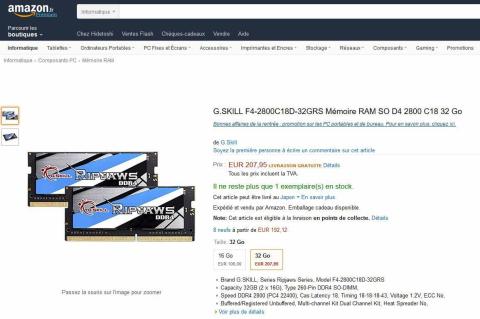

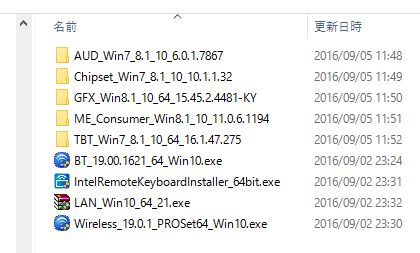














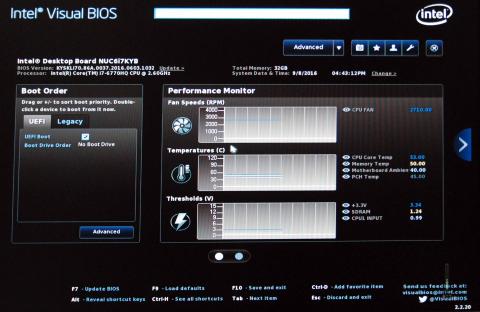
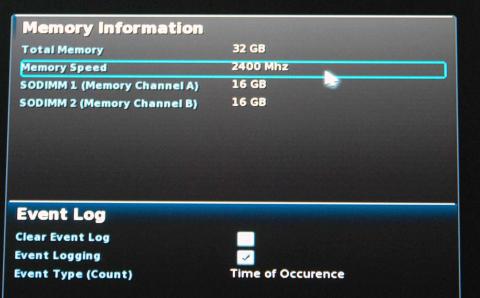









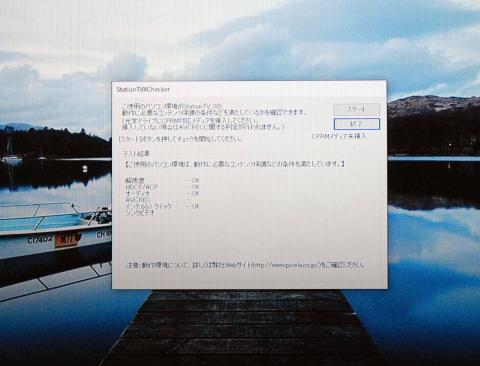
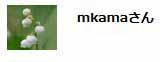

гӮўгғ©гӮҜгғ¬гҒ•гӮ“
2016/09/18
гҒқгӮҢгҒ«гҒ—гҒҰгӮӮжң¬дҪ“гҒ®гӮ°гғ©гғ•гӮЈгғғгӮҜгғүгғ©гӮӨгғҗгҒ§ж–ӯеҝөгҒЁгҒҜж®ӢеҝөгҒ§гҒҷгҒӯгғ»гғ»гғ»гҖӮ
гғӘгғҷгғігӮёгғһгғғгғҒгҒҢгӮ“гҒ°гҒЈгҒҰгҒҸгҒ гҒ•гҒ„гҒӯпҪһ
гӮҝгӮігӮ·гғјгҒ•гӮ“
2016/09/18
з§ҒгӮӮгӮҰгғ«гғҲгғ©гғ–гғғгӮҜгҒ§TVз”»еҶҚз”ҹгҒ§гҒҚгҒҡз„ҰгҒЈгҒҹдәӢгҒҢгҒӮгӮҠгҒҫгҒҷ
TVз”»ж©ҹиғҪгҒҜгғҮгғ•гӮ©гҒ§еҜҫеҝңгҒ—гҒҰгҒ„гҒҰж¬ІгҒ—гҒ„гҒ§гҒҷгҒӯгҖҖ
гҒқгҒ®гҒҶгҒЎupdateгҒ•гӮҢгӮӢгҒЁгҒҜжҖқгҒ„гҒҫгҒҷгҒ‘гҒ©и‘—дҪңжЁ©гҒҢгӮүгҒҝгҒҜеӣ°гӮҠгҒҫгҒҷгҒӯ
mkamaгҒ•гӮ“
2016/09/18
гҒҶгҒЎгҒ®NUC6i7KYKгҒҜгҖҒPowerDVD16 UltraгҒ§
гғ»гғ–гғ«гғјгғ¬гӮӨпјҡиҰ–иҒҙOK
гғ»гғҮгӮЈгғјгӮ¬пјҡDTCP-IP иҰ–иҒҙOK
гҒӘгӮ“гҒ§гҒҷгҒҢгғ»гғ»гғ»
гғўгғӢгӮҝпјҡPhilips 43еһӢ4K BDM4350UC/11
гҖҖDisplay Port 1.2пјҸHDMI 2.0гҒ©гҒЎгӮүгӮӮиҰ–иҒҙOKгҒ§гҒ—гҒҹгҖӮ
гҖҖгҒқгӮҢгҒЁHDMI 2.0з”ЁгҒ®гғ•гӮЎгғјгғ гӮҰгӮ§гӮўгҒ®гӮўгғғгғ—гғҮгғјгғҲгӮ’еҪ“гҒҰгҒҫгҒ—гҒҹгҖӮ
bios : H90766-403
osпјҡWindows 10 Pro Anniversary Update
гӮ°гғ©гғ•гӮЈгғғгӮҜгғүгғ©гӮӨгғҗгғјпјҡ21.20.16.4481
mkamaгҒ•гӮ“
2016/09/18
еӢ•гҒҚгҒқгҒҶгҒӘгӮ“гҒ§гҒҷгҒ‘гҒ©гғ»гғ»гғ»
hideгҒ•гӮ“
2016/09/18
mkamaгҒ•гӮ“зү№гҒ«жңүзӣҠгҒӘжғ…е ұгҒӮгӮҠгҒҢгҒЁгҒҶгҒ”гҒ–гҒ„гҒҫгҒҷ
гӮӮгҒҶдёҖеәҰгӮ„гҒЈгҒҰгҒҝгҒҫгҒҷгғ»гғ»гғ»
гғӘгғҷгғігӮёгғһгғғгғҒиЎҢгҒ‘гҒқгҒҶгҒ§гҒҷгғ»гғ»гғ»m(_ _)m